
在 Mac 上從 iCloud、Google 和更多項目中加入更多聯絡人
如你將聯絡人保存在互聯網帳户內(例如 iCloud、Google 或 Yahoo),你可以在「通訊錄」App 中使用這些帳户,並且集中取用你的聯絡人。
附註:使用「通訊錄」不需要具備互聯網帳户,你可以直接在「通訊錄」中加入你的家人、朋友和公司。 請參閲:加入成員和公司。
新增帳户
在 Mac 上前往「通訊錄」App
 。
。選擇「通訊錄」>「加入帳户」。
選擇帳户類型(如你看不到你的帳户類型,選擇「其他通訊錄帳户」),然後按一下「繼續」。
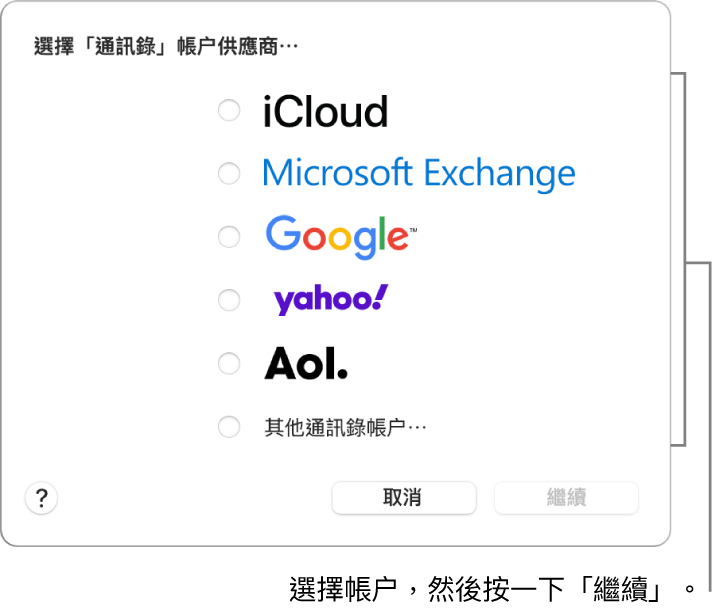
輸入你的帳户資料。
請確定已剔選帳户的「通訊錄」剔選框。
加入你已在 Mac 上使用的帳户
在 Mac 上前往「通訊錄」App
 。
。選擇「通訊錄」>「帳户」來開啟「互聯網帳户」設定。
選擇你要使用的帳户,然後剔選「通訊錄」剔選框。
暫時停止使用帳户
在 Mac 上前往「通訊錄」App
 。
。選擇「通訊錄」>「帳户」來開啟「互聯網帳户」設定。
選擇帳户,然後取消剔選「通訊錄」剔選框。
如要再次查看通訊錄,請再次剔選帳户的剔選框。
移除帳户
在 Mac 上前往「通訊錄」App
 。
。選擇「通訊錄」>「設定」,然後按一下「帳户」。
選擇帳户,然後按一下
 。
。
如要再次查看通訊錄,請再次加入帳户。
選擇你的預設通訊錄帳户
如果你在「通訊錄」中使用多個帳户,新的通訊錄會加入預設帳户。 你可選擇預設帳户。
在 Mac 上前往「通訊錄」App
 。
。選擇「通訊錄」>「設定」,然後按一下「一般」。
按一下「預設帳户」彈出式選單(只會在你有多於一個帳户時顯示),然後選擇帳户。
在裝置之間同步聯絡人
如要讓你的聯絡資料在所有已登入你 Apple 帳户的裝置上保持更新,你可以使用 iCloud。
在 Mac 上,選擇「蘋果」選單

如你看不到你的姓名,請按一下「使用你的 Apple 帳户登入」。
按一下 iCloud,然後按一下「已儲存至 iCloud」旁的「查看全部」。
開啟「通訊錄」。 (你可能需要向下捲動。)
如你為「通訊錄」使用 iCloud,你的通訊錄會自動保持更新,且不會顯示與電腦同步的選項。
或者,你可以從 iPhone、iPad 或 iPod touch 將通訊錄手動同步到 Mac。 請參閲:將通訊錄及日曆同步到 Mac 和 iPhone、iPad 或 iPod touch。
在你加入學校或商業帳户時,你可能可以取用網絡目錄服務中的通訊錄。